1. Kiểm tra trạng thái hoạt động của Google Drive
Rất có thể thời điểm bạn đang tải tệp tin lên thì Google Drive đang tạm dừng dịch vụ để sửa chữa, nên không thể tải lên dữ liệu được.
Vậy hãy thử kiểm tra trạng thái hoạt động của Google Drive bằng cách truy cập https://www.google.com/appsstatus. Hãy quan sát các trạng thái dịch vụ của Google bằng biểu tượng hình tròn ở đầu mỗi dịch vụ, nếu màu xanh là chúng đang hoạt động ổn định và màu đỏ là đang tạm ngưng. Và lựa chọn duy nhất là đợi cho đến khi gã khổng lồ tìm kiếm khắc phục sự cố hoàn thành sau đó thử lại.

Kiểm tra trạng thái hoạt động của Google Drive Ảnh chụp màn hình |
2. Đổi tên tệp tin
Đã có trường hợp các tệp tin không thể được tải lên Google Drive vì tên tệp tin có các ký tự không được hỗ trợ bởi dịch vụ. Giải pháp là người dùng chỉ cần đổi tên tệp tin và sau đó cố gắng tải lên lại.
Hãy sử dụng chữ cái và số phổ biến để đặt tên cho tệp tin thay vì các ký tự đặc biệt để việc tải lên dễ dàng hơn.
3. Vô hiệu hóa tường lửa của Windows
Rất có thể công cụ chống virus và tường lửa bảo vệ máy tính Windows 10 của bạn là nguyên nhân chặn thao tác tải lên dữ liệu. Do đó, tùy chọn tốt nhất là vô hiệu hóa chúng nếu sự cố vẫn tồn tại sau khi thử hai bước trên.
Để vô hiệu hóa tường lửa của Windows Defender, bạn bấm tổ hợp phím Windows + I để mở ứng dụng Settings, tiếp theo truy cập Update & Security > Windows Security > Open Windows Security. Và bạn có thể tắt tường lửa (Firewall) trong mục này.
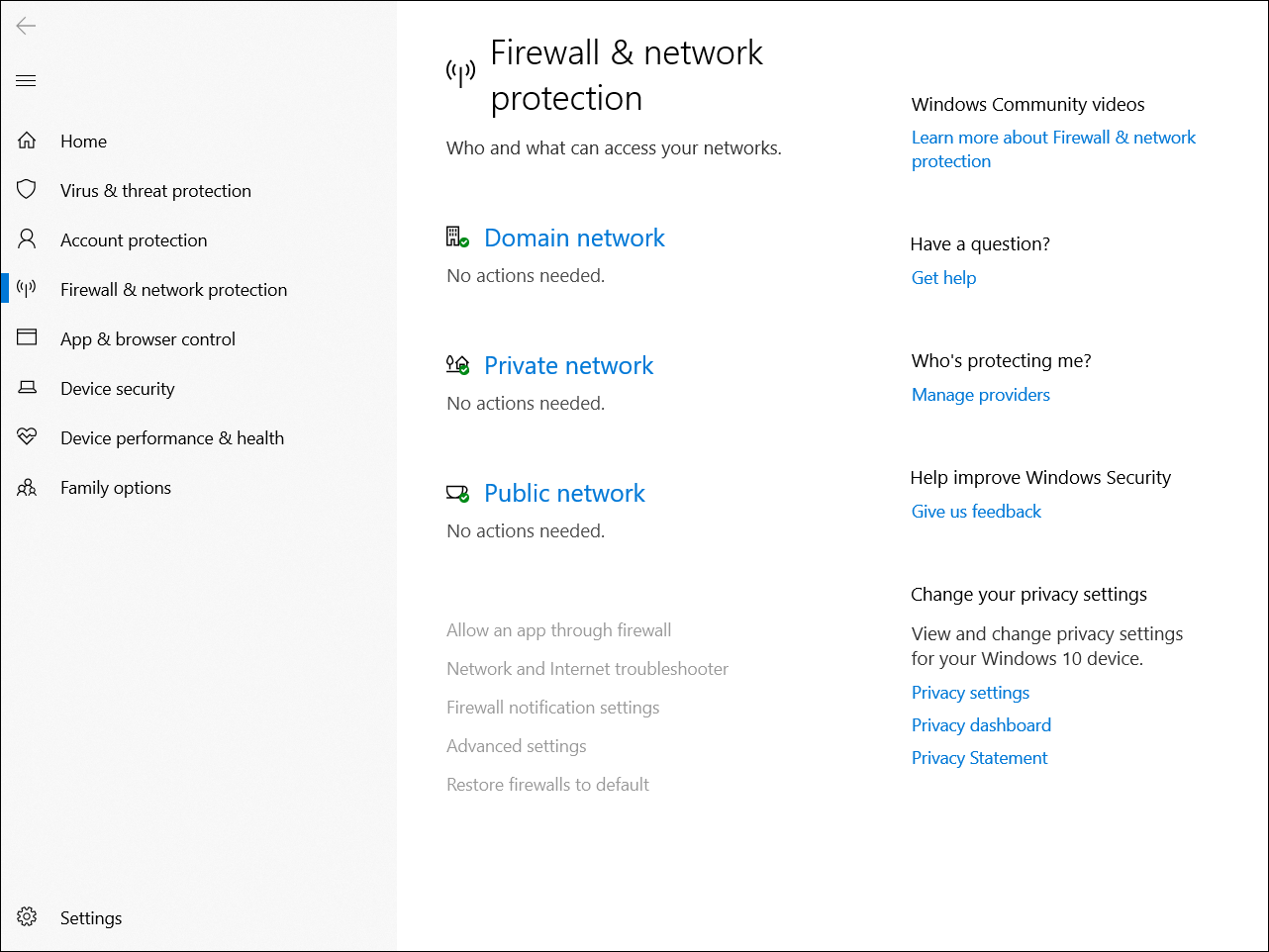
Vô hiệu hóa tường lửa của Windows Defender Ảnh chụp màn hình |
4. Kết nối lại với tài khoản Google
Một giải pháp khác là ngắt kết nối với tài khoản của bạn và kết nối lại. Khi thực hiện điều này sẽ buộc tất cả tệp tin phải đồng bộ hóa lại, do đó tùy thuộc vào tốc độ kết nối internet của bạn và số lượng tệp được lưu trong tài khoản của bạn, việc này có thể mất một lúc.
Cách thực hiện: từ khay hệ thống chọn vào biểu tượng của Google Drive, chọn biểu tượng cài đặt Settings (có hình 3 dấu chấm) > Preferences. Tại phần menu bên trái, bạn chọn Settings > Disconnect account > Disconnect, xong bấm Got it. Sau đó hãy tiến hành đăng nhập và thử lại.



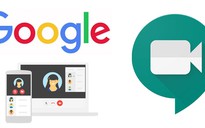

Bình luận (0)